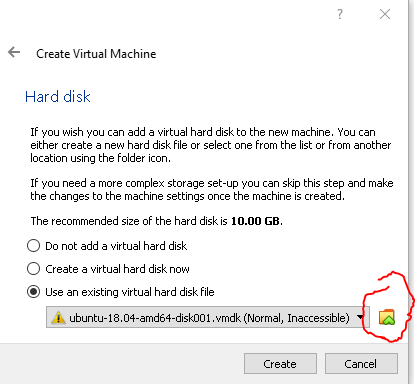Setup ISRM
Repository dev
- nsnam/ns-3 - Simulatorul de ns-3. Noi folosim release-ul de pe tag-ul
ns-3.35. - Laboratoarele de ISRM compatibile cu ns-3.
A. Linux install (Dacă rulați direct într-o mașină linux)
Comenzile sunt pentru ubuntu 24.
- Toate comenzile cu 'install' din acest script
apt update apt install build-essential git vim emacs ...
- ns-3 și laboratoarele:
git clone https://gitlab.com/nsnam/ns-3-dev.git cd ns-3-dev git checkout -b rel-342 ns-3.42 cd examples git clone https://github.com/isrm-lab/ns3-labs.git cd .. ./ns3 configure --enable-examples --enable-tests ./ns3 build # takes 5-10 minutes ./ns3 run "wifi-tcp --pcap --simulationTime=3"
- plot
mkdir lab01; cd lab01 ../ns3 run "wifi-tcp --pcap --simulationTime=3" --cwd . | tee lab01.out # python code to plot ouput file
B. Docker install (Dacă rulați în windows, osx, sau docker sub linux)
O dată ce a pornit mașina virtuală trebuie rulat:
sudo apt install docker.io
# https://docs.docker.com/engine/install/linux-postinstall/#manage-docker-as-a-non-root-user sudo groupadd docker && sudo usermod -aG docker $USER
Create docker image
git clone https://github.com/isrm-lab/isrm-vm-docker-img.git cd isrm-vm-docker-img docker build -t isrm2023 .
docker build a fost testat pe un host cu Linux Mint 20.3 și pe un VM cu Ubuntu Server 22.10.
De asemenea am făcut un test și pe Windows 11, cu WSL 2 (Windows Subsystem for Linux) având Hyper-V activat și Ubuntu 22.04 ca distribuție instalat. Instalarea docker în WSL a fost făcută urmând pașii de aici apoi totul funcționează, exceptând faptul că trebuie să porniți de mână serviciul de docker: systemctl start docker
Mașină virtuală (opțional)
- Instalați VirtualBox
- Folosiți o imagine Ubuntu sau Linux Mint
- Setari virtualbox necesare:
- Port forwarding: https://bobcares.com/blog/virtualbox-ssh-nat/ : “Settings” » “Network” » “Advanced” section. This will show additional network adapter options. Then, we click on “Port Forwarding” button.
- Settings > System > Motherboard > minim 4096 MB RAM
- Settings > System > Processor > Enable PAE/NX
- Settings > System > Acceleration > Bifați la Hardware Virtualization Enable Nested Paging
- Settings > System > Processor > Dați minim 2 CPU
- Settings > System > Display > VBoxVGA